Come usare la funzione scontorno di iOS 16
iOS 16 porta con sé una nuova incredibile funzionalità che scontorna automaticamente le foto alla perfezione. Ecco come si usa “Separa il soggetto dallo sfondo” e come impiegarla per creare sticker o contenuti da condividere sui social network.
Utilizzando l’apprendimento automatico, iOS 16 è in grado di rilevare elementi importanti in una foto e rimuovere lo sfondo di conseguenza. Questa funzione è disponibile per tutti gli iPhone con almeno il chip A12 Bionic aggiornati a iOS 16 (da iPhone XS in poi).
Con pochi tocchi, puoi rimuovere gli sfondi dalle tue foto, permettendoti di incollare il risultato in altre applicazioni, persino come stato WhatsApp, storia Instagram o come sticker.
Funziona con praticamente tutte le immagini con un soggetto a fuoco: persone, animali, piante e oggetti.
Come scontornare un’immagine con iOS 16
Apri l’app Foto del tuo iPhone e individua una foto che vorresti scontornare. Ora, con l’immagine aperta davanti a te, tieni premuto sul soggetto da ritagliare. Noterai un bagliore: il soggetto è stato rilevato e tagliato con successo! Premi su Copia.
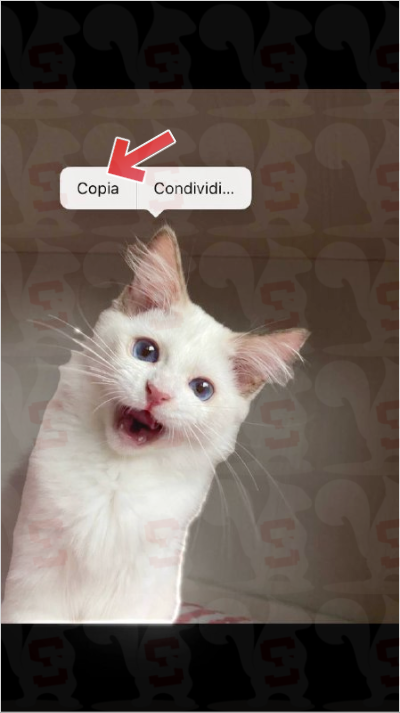
Ora apri una qualsiasi app in cui puoi copiare elementi. Nel nostro esempio useremo Note di Apple.
Per incollare l’immagine ritagliata, fai tap una volta sull’area di testo e scegli il comando Incolla.
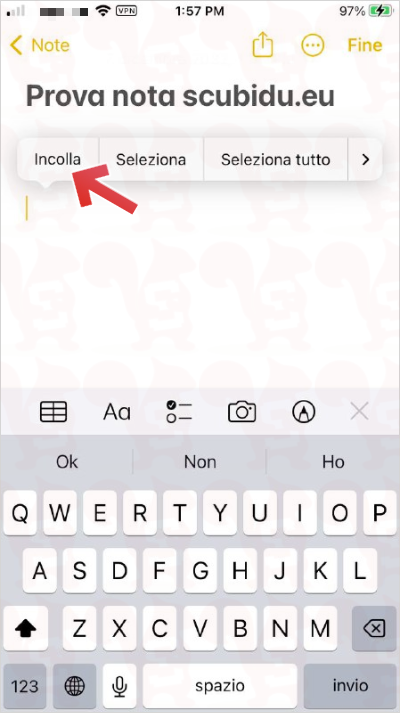
Il ritaglio di iOS 16 è abbastanza buono, l’effetto è quello di uno sticker con sfondo trasparente.

Se l’app in cui desideri usare la foto appena ritagliata non permette di incollare elementi, scegli “Condividi” al posto di “Copia” e indica l’app dal menu di condivisione iOS.
Ad esempio, se vuoi usare il soggetto scontornato come storia Instagram, scegli Condividi > Instagram > Storia.
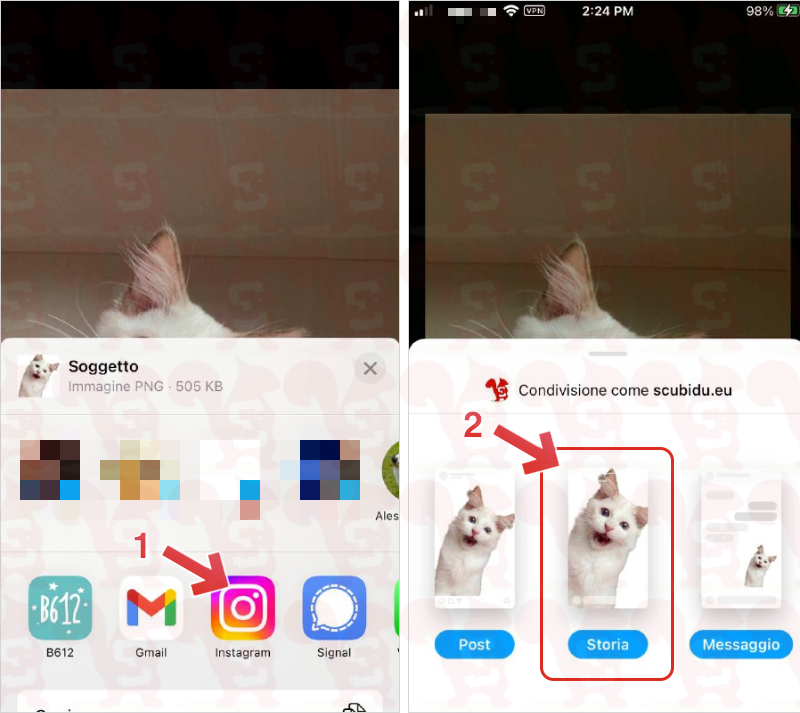
Se però vuoi usare l’immagine scontornata come sticker, i passaggi differiscono leggermente. Dovrai ricorrere al drag and drop.
Ad esempio, se vuoi creare uno Sticker per Telegram, apri Telegram sulla chat che ti interessa, dunque apri Foto e procedi tenendo premuto sul soggetto da scontornare. Quando apparirà il bagliore che indica il ritaglio, continua a tenere premuto. L’immagine si “solleverà” dallo schermo e tu potrai spostarla dove desideri.

Ora, con un po’ di maestria, senza mai alzare il dito dallo schermo, con il pollice scorri verso l’alto per uscire da Foto ed entra in Telegram (avendo aperto l’app in precedenza, risulterà la prima nell’elenco delle app recenti). Rilascia l’immagine.

Il risultato è un divertente sticker con sfondo trasparente.
Puoi usare i soggetti scontornati in tutte le app compatibili. Fai un po’ di prove e divertiti. Ricorda solo che la selezione lavora meglio sui soggetti con contorni lineari e messi a fuoco.


Lascia un commento